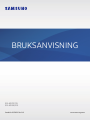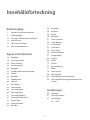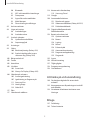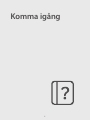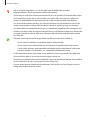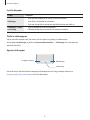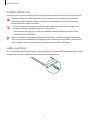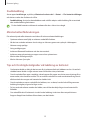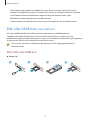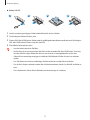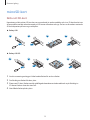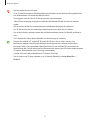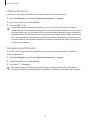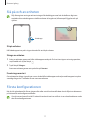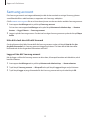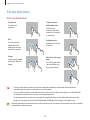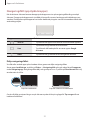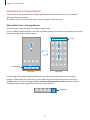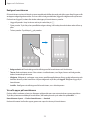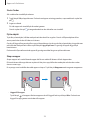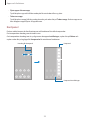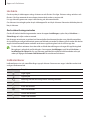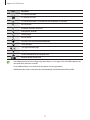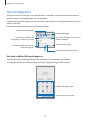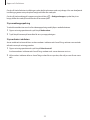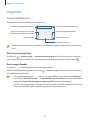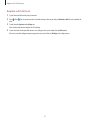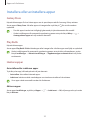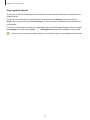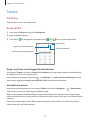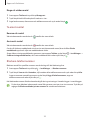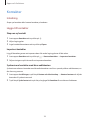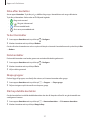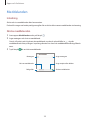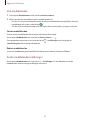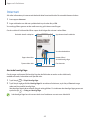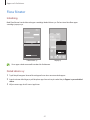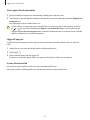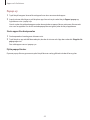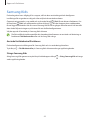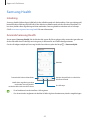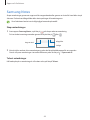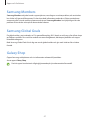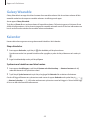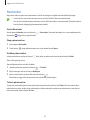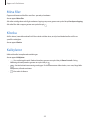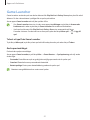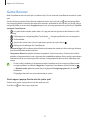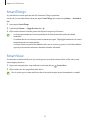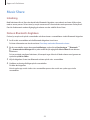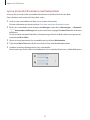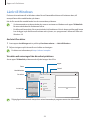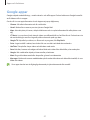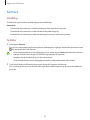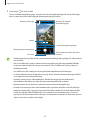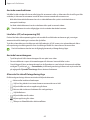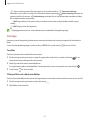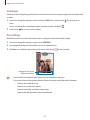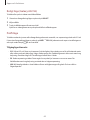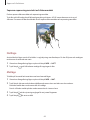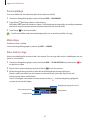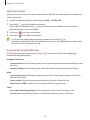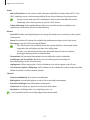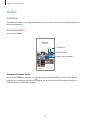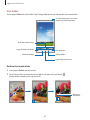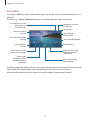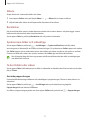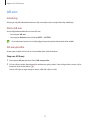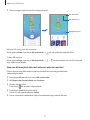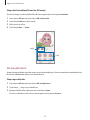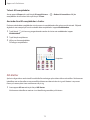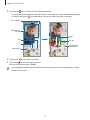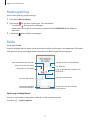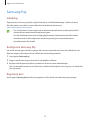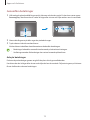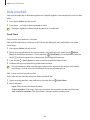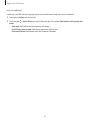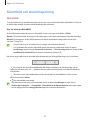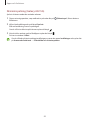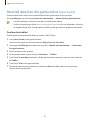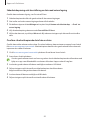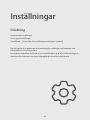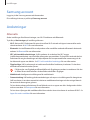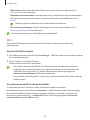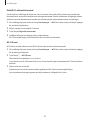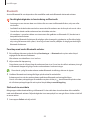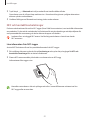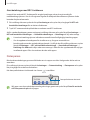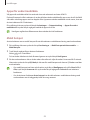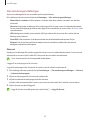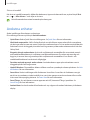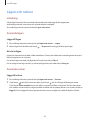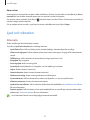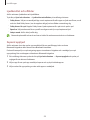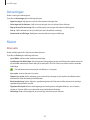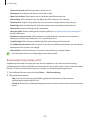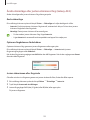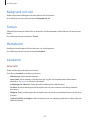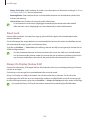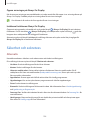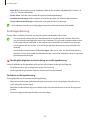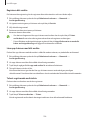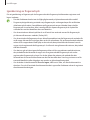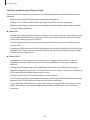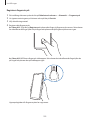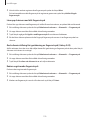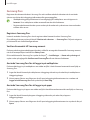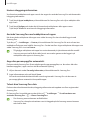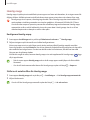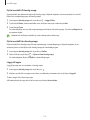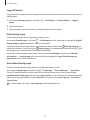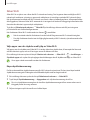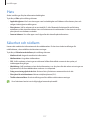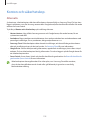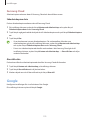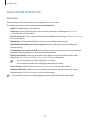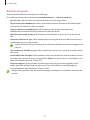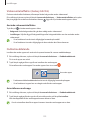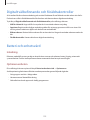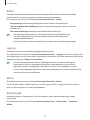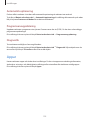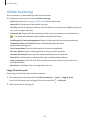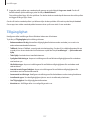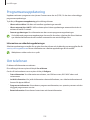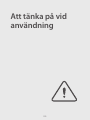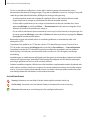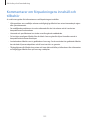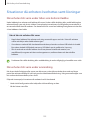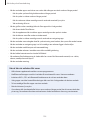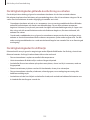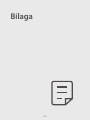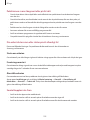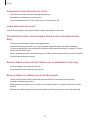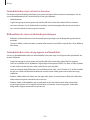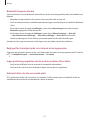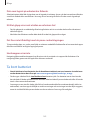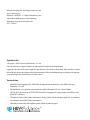2
Innehållsförteckning
Komma igång
5 Enhetens layout och funktioner
9 Ladda batteriet
11 SIM- eller USIM-kort (nano-SIM-kort)
14 microSD-kort
17 Slå på och av enheten
17 Första konfigurationen
Appar och funktioner
18 Inledning
19 Samsung account
20 Förstå skärmen
28 Aviseringspanel
30 Ange text
32 Installera eller avinstallera appar
34 Telefon
36 Kontakter
38 Meddelanden
40 Internet
41 Flera fönster
44 Samsung Kids
45 Samsung Health
46 Samsung Notes
47 Samsung Members
47 Samsung Global Goals
47 Galaxy Shop
48 Galaxy Wearable
48 Kalender
49 Reminder
50 Mina filer
50 Klocka
50 Kalkylator
51 Game Launcher
52 Game Booster
53 SmartThings
53 Smart View
54 Music Share
56 Länk till Windows
57 Google-appar
58 Kamera
68 Galleri
72 AR-zon
77 Röstinspelning
77 Radio
78 Samsung Pay
80 Dela innehåll
82 Skärmbild och skärminspelning
84 Återställ data från din gamla enhet (Smart
Switch)
Inställningar
86 Inledning
87 Samsung account
87 Anslutningar
88 Wi-Fi

Innehållsförteckning
3
118 Konton och säkerhetskop.
119 Samsung Cloud
119 Google
120 Avancerade funktioner
121 Rörelser och gester
122 Videosamtalseffekter (Galaxy A32 5G)
122 Dubbelmeddelande
123 Digitalt välbefinnande och
föräldrakontroller
123 Batteri och enhetsvård
123 Optimera enheten
124 Batteri
124 Lagring
124 Minne
124 Enhetsskydd
125 Automatisk optimering
125 Programvaruuppdatering
125 Diagnostik
125 Appar
126 Allmän hantering
127 Tillgänglighet
128 Programvaruuppdatering
128 Om telefonen
Att tänka på vid användning
130 Försiktighetsåtgärder för att använda
enheten
132 Kommentarer om förpackningens innehåll
och tillbehör
133 Situationer då enheten överhettas samt
lösningar
Bilaga
137 Felsökning
142 Ta bort batteriet
90 Bluetooth
91 NFC och kontaktlösa betalningar
92 Datasparare
93 Appar för endast mobildata
93 Mobil hotspot
94 Fler anslutningsinställningar
95 Anslutna enheter
96 Lägen och rutiner
96 Använda lägen
96 Använda rutiner
97 Ljud och vibration
98 Ljudkvalitet och effekter
98 Separat appljud
99 Aviseringar
99 Skärm
100 Rörelseutjämning (Galaxy A32)
101 Ändra skärmläge eller justera
skärmens färg (Galaxy A32)
102 Bakgrund och stil
102 Teman
102 Hemskärm
102 Låsskärm
103 Smart Lock
103 Always On Display (Galaxy A32)
104 Säkerhet och sekretess
105 Ansiktsigenkänning
107 Igenkänning av fingeravtryck
111 Samsung Pass
113 Hemlig mapp
116 Säker Wi-Fi
117 Plats
117 Säkerhet och nödlarm

4
Komma igång

Komma igång
5
Enhetens layout och funktioner
►
Galaxy A32:
Högtalare
Fingeravtryckssensor
Sidoknapp
Volymknapp
Pekskärm
Främre kamera
Ljussensor
Hörlursuttag Flerfunktionsuttag
(USB typ-C)
SIM-/Fack för
microSD-kort
Bakre kamera
Fotolampa
Mikrofon
Huvudantenn
Högtalare Mikrofon
Huvudantenn
NFC-antenn
GPS-antenn

Komma igång
6
►
Galaxy A32 5G:
Högtalare
Sidoknapp
(Fingeravtryckssensor)
Volymknapp
Främre kamera
Flerfunktionsuttag
(USB typ-C)
Hörlursuttag
SIM-/Fack för
microSD-kort
Pekskärm
NFC-antenn
Bakre kamera
Fotolampa
Mikrofon
Huvudantenn
Högtalare Mikrofon
GPS-antenn

Komma igång
7
•
När du använder högtalarna, t.ex. när du spelar upp mediefiler eller använder
högtalartelefonen, ska du inte placera enheten nära öronen.
•
Var försiktig så att du inte utsätter kameralinsen för en stark ljuskälla, till exempel direkt solljus.
Om kameralinsen utsätts för en stark ljuskälla, t.ex. direkt solljus, kan kamerans bildsensor
skadas. En skadad bildsensor kan inte lagas och orsakar prickar eller fläckar på bilderna.
•
Om du använder enheten och dess glas- eller akrylstomme har gått sönder finns det risk för
skador. Använd endast enheten efter att den har reparerats på ett Samsung-servicecenter.
•
Om damm eller främmande föremål tränger in i mikrofonen, högtalaren eller mottagaren kan
enhetens ljud bli tyst eller så fungerar eventuellt inte vissa funktioner. Enheten kan skadas eller
utseendet påverkas om du försöker ta bort dammet eller det främmande föremålet med ett
vasst föremål.
•
I följande situationer kan anslutningsproblem inträffa och batteriet kan laddas ur:
–
Om du sätter fast dekaler av metall på enhetens antennområde.
–
Om du sätter fast ett enhetsfodral som är tillverkat av metalliskt material på enheten.
–
Om du täcker enhetens antennområde med händerna eller andra föremål under tiden
som du använder vissa funktioner, t.ex. samtal eller mobildataanslutning.
•
Vi rekommenderar att ett skärmskydd som är godkänt av Samsung används. Icke godkända
skärmskydd kan göra så att sensorerna inte fungerar som de ska.
•
Täck inte ljussensorområdet med skärmtillbehör såsom ett skärmskydd, dekaler eller ett fodral.
Det kan leda till att sensorn inte fungerar korrekt. (Galaxy A32)
•
Låt inte vatten komma i kontakt med pekskärmen. Pekskärmen kan sluta fungera när det är
fuktigt eller om den utsätts för vatten.

Komma igång
8
Fysiska knappar
Knapp Funktion
Sidoknapp
•
Tryck och håll nedtryckt för att slå på eller av enheten.
•
Tryck för att slå på eller låsa skärmen.
•
Tryck två gånger för att starta den app eller funktion du ställer in.
Sidoknapp + volym
ned-knapp
•
Tryck samtidigt för att ta en skärmbild.
•
Håll båda knapparna intryckta för att stänga av enheten.
Ställa in sidoknappen
Välj en app eller funktion som ska startas när du trycker två gånger på sidoknappen.
Starta appen
Inställningar
, tryck lätt på
Avancerade funktioner
→
Sidoknapp
och välj sedan det
alternativ du vill ha.
Appstyrda knappar
Bakåtknapp
Hemknapp
Knappen senaste
När du aktiverar skärmen kommer de appstyrda knapparna visas längst ned på skärmen. Se
Navigeringsfält (appstyrda knappar) för mer information.

Komma igång
9
Ladda batteriet
Ladda batteriet innan du använder det för första gången eller om det inte har använts på en längre tid.
Använd bara batterier, laddare och kablar som är godkända av Samsung och som utformats
särskilt för enheten. Batterier, laddare och kablar som är inkompatibla kan leda till allvarliga
personskador eller skador på enheten.
•
Om du ansluter laddaren på fel sätt kan allvarliga skador uppstå på enheten. Skador som
orsakas av felaktig användning omfattas inte av garantin.
•
Använd endast den USB typ-C-kabel som medföljer enheten. Enheten kan skadas om du
använder en Micro USB-kabel.
Koppla ur laddaren när den inte används för att spara energi. Laddaren har ingen strömbrytare,
så du måste koppla ur laddaren från eluttaget när den inte används för att undvika att slösa med
ström. Laddaren ska vara nära eluttaget och lätt att komma åt under laddningen.
Ladda med kabel
Anslut USB-kabeln till USB-strömadaptern och anslut kabeln till enhetens flerfunktionsuttag för att ladda
batteriet. När enheten är fulladdad ska du koppla bort laddaren från den.

Komma igång
10
Snabbladdning
Starta appen
Inställningar
, tryck lätt på
Batteri och enhetsvård
→
Batteri
→
Fler batteriinställningar
och aktivera sedan den funktion du vill ha.
•
Snabbladdning
: Använd en batteriladdare med stöd för adaptiv snabb laddning för att använda
den snabba laddningsfunktionen.
Du kan ladda batteriet snabbare när enheten eller dess skärm är avstängd.
Minska batteriförbrukningen
Din enhet erbjuder olika alternativ som bidrar till att bevara batteriladdningen.
•
Optimera enheten med hjälp av enhetens underhållsfunktion.
•
När du inte använder enheten ska du stänga av skärmen genom att trycka på sidoknappen.
•
Aktivera energisparläge.
•
Stäng onödiga appar.
•
Inaktivera Bluetooth-funktionen när den inte används.
•
Inaktivera autosynkronisering av appar som måste synkroniseras.
•
Minska tiden för bakgrundsljus.
•
Minska skärmens ljusstyrka.
Tips och försiktighetsåtgärder vid laddning av batteriet
•
Om batteriet laddas ur helt går det inte att slå på enheten direkt när laddaren ansluts. Låt ett helt
urladdat batteri laddas i några minuter innan du försöker sätta på enheten.
•
Om du använder flera appar samtidigt, nätverksappar eller appar som kräver en anslutning till en
annan enhet, töms batteriet snabbt. För att undvika strömförlust under en dataöverföring ska du
alltid använda dessa appar när batteriet har laddats helt.
•
Om du använder en annan strömkälla än laddaren, t.ex. en dator, kan det leda till långsammare
laddningshastighet på grund av lägre ström.
•
Du kan använda enheten medan den laddas, men då kan det dröja längre innan batteriet blir
fulladdat.
•
Om strömtillförseln till enheten är instabil under laddning är det inte säkert att pekskärmen
fungerar. Koppla bort laddaren från enheten, om det händer.

Komma igång
11
•
Under laddning kan enheten och laddaren bli varma. Detta är normalt och bör inte påverka
enhetens livslängd eller prestanda. Om batteriet blir varmare än vanligt kan laddaren sluta ladda.
•
Om du laddar enheten när flerfunktionsuttaget är fuktigt kan enheten skadas. Torka
flerfunktionsuttaget ordentligt innan du laddar enheten.
•
Ta med enheten och laddaren till ett av Samsungs servicecenter om den inte laddas korrekt.
SIM- eller USIM-kort (nano-SIM-kort)
Sätt i det medföljande SIM- eller USIM-kortet från leverantören av mobiltelefontjänster.
I modeller med dubbla SIM-kort kan du sätta in två SIM- eller USIM-kort så att du kan ha två
telefonnummer eller tjänsteleverantörer på en enhet. I vissa områden kan dataöverföringshastigheterna
bli lägre om två SIM-kort sätts i enheten än om ett SIM-kort sätts i.
Vissa tjänster som kräver en nätverksanslutning kanske inte är tillgängliga beroende på
tjänsteleverantör.
Sätta i SIM- eller USIM-kort
►
Galaxy A32:
21 43

Komma igång
12
►
Galaxy A32 5G:
1 3 42
1 Stick in utmatningsverktyget i hålet bredvid facket för att lossa facket.
2 Dra försiktigt ut facket från dess plats.
3 Placera SIM- eller USIM-kortet i facket med de guldfärgade kontakterna nedåt och tryck försiktigt in
SIM- eller USIM-kortet i facket så att det sitter fast.
4 Sätt tillbaka facket på dess plats.
•
Använd endast ett nano-SIM-kort.
•
Var försiktig så du inte tappar bort eller låter andra använda SIM- eller USIM-kortet. Samsung
ansvarar inte för några skador eller besvär som orsakas av borttappade eller stulna kort.
•
Säkerställ att utmatningsverktyget är vinkelrätt i förhållande till hålet. Annars kan enheten
skadas.
•
Om SIM-kortet inte sätts fast ordentligt i facket kan det lossna eller åka ut ur facket.
•
Om du för in facket i enheten medan det är blött kan enheten skadas. Se alltid till att facket är
torrt.
•
För in facket helt i skåran för att förhindra att vätska tränger in i enheten.

Komma igång
13
Sätta i kortet på rätt sätt (Galaxy A32 5G)
Nano-SIM-kort 1
Nano-SIM-kort 2
Nano-SIM-kort
MicroSD-kort
SIM-hanterare
Starta appen
Inställningar
och tryck lätt på
Anslutningar
→
SIM-hanterare
.
•
SIM-kort
: Aktivera SIM-kortet för att använda och anpassa SIM-kortsinställningarna.
•
Prioriterade SIM-kort
: Välj för att använda specifika SIM-kort för vissa funktioner, till exempel
röstsamtal, när två kort är aktiverade.
•
Dataväxling
: Ställ in enheten så att den använder ett annat SIM-kort för datatjänster om det
föredragna SIM-kortet inte kan ansluta till nätverket.
•
Fler SIM-inställningar
: Anpassa samtalsinställningarna.

Komma igång
14
microSD-kort
Sätta i ett SD-kort
Kapaciteten på din enhets SD-kort kan vara annorlunda än andra modeller, och vissa SD-kort kanske inte
är kompatibla med din enhet beroende på SD-kortets tillverkare och typ. Du kan se din enhets maximala
SD-kortskapacitet på Samsungs webbplats.
►
Galaxy A32:
21 43
►
Galaxy A32 5G:
1 3 42
1 Stick in utmatningsverktyget i hålet bredvid facket för att lossa facket.
2 Dra försiktigt ut facket från dess plats.
3 Placera ett SD-kort i facket med de guldfärgade kontakterna vända nedåt och tryck försiktigt in
SD-kortet i facket så att det sitter fast.
4 Sätt tillbaka facket på dess plats.

Komma igång
15
•
Använd endast ett microSD-kort.
•
Vissa SD-kort kanske inte är fullt kompatibla med enheten. Att använda ett inkompatibelt kort
kan skada enheten, SD-kortet eller data på kortet.
•
Var noggrann med att sätta in SD-kortet med rätt sida vänd uppåt.
•
Säkerställ att utmatningsverktyget är vinkelrätt i förhållande till hålet. Annars kan enheten
skadas.
•
När du tar bort facket från enheten kommer mobildataanslutningen att inaktiveras.
•
Om SD-kortet inte sätts fast ordentligt i facket kan det lossna eller åka ut ur facket.
•
Om du för in facket i enheten medan det är blött kan enheten skadas. Se alltid till att facket är
torrt.
•
För in facket helt i skåran för att förhindra att vätska tränger in i enheten.
•
Enheten har stöd för FAT- och exFAT-filsystem för SD-kort. Om du sätter i ett kort som
formaterats med ett annat filsystem kommer du att uppmanas av enheten att formatera
om kortet, annars kan inte enheten identifiera kortet. För att använda SD-kortet måste du
formatera om det. Om din enhet inte kan formatera eller känner igen SD-kortet ska du kontakta
SD-kortets tillverkare eller ett av Samsungs servicecenter.
•
Att ofta skriva och radera data förkortar SD-kortens livslängd.
•
När du sätter in ett SD-kort i enheten visas SD-kortets filkatalog i mappen
Mina filer
→
SD-kort
.

Komma igång
16
Uttag av SD-kortet
Innan du tar ut SD-kortet ska du först mata ut det så att det blir säkert att plocka ut.
1 Öppna
Inställningar
och tryck lätt på
Batteri och enhetsvård
→
Lagring
.
2 Svep åt vänster för att visa sidan
SD-kort
.
3 Tryck lätt på
→
Ta ut
.
Koppla inte ur den externa lagringsenheten, t.ex. ett SD-kort eller USB-minne när enheten
överför eller öppnar information eller direkt efter att ha överfört data. Koppla inte ur den externa
lagringsenheten, t.ex. ett SD-kort eller USB-minne när enheten överför eller öppnar information
eller direkt efter att ha överfört data. Om du gör det kan det leda till att data skadas eller förloras
eller så kan det leda till skada på den externa lagringsenheten eller telefonen. Samsung tar inte
ansvar för förluster, vilket omfattar dataförlust, om detta härstammar från felaktig användning av
externa lagringsenheter.
Formatering av SD-kortet
Ett SD-kort som har formaterats på en dator kanske inte är kompatibelt med enheten. Formatera
SD-kortet på enheten.
1 Öppna
Inställningar
och tryck lätt på
Batteri och enhetsvård
→
Lagring
.
2 Svep åt vänster för att visa sidan
SD-kort
.
3 Tryck lätt på
→
Formatera
.
Innan du formaterar SD-kortet bör du komma ihåg att säkerhetskopiera alla viktiga data på
SD-kortet. Tillverkarens garanti omfattar inte dataförlust till följd av användarens egna åtgärder.

Komma igång
17
Slå på och av enheten
Följ alla angivna varningar och anvisningar från behörig personal när du befinner dig inom
områden där användningen av trådlösa enheter är begränsad, till exempel i flygplan och på
sjukhus.
Sidoknapp
Slå på enheten
Håll sidoknappen intryckt i några sekunder för att slå på enheten.
Stänga av enheten
1 Stäng av enheten genom att hålla sidoknappen nedtryckt. Du kan även öppna aviseringspanelen,
svepa nedåt och trycka lätt på .
2 Tryck lätt på
Stäng av
.
Starta om enheten genom att trycka lätt på
Omstart
.
Framtvinga omstart
Om enheten har hängt sig och inte svarar ska du hålla sidoknappen och volym ned-knappen intryckta
samtidigt längre än 7 sekunder för att starta om enheten.
Första konfigurationen
När du slår på enheten för första gången eller efter att du har återställt data ska du följa instruktionerna
på skärmen för att konfigurera enheten.
Om du inte ansluter till ett Wi-Fi-nätverk kanske du inte kan ställa in vissa enhetsfunktioner under
den första konfigurationen.

18
Appar och
funktioner
Inledning
Använd appar och olika funktioner på enheten.
Det här kapitlet är en gemensam bruksanvisning för appar och funktioner som tillhandahålls av
Samsung-enheter.
Beroende på modell kan det hända att visst innehåll skiljer sig åt, eller så kan beskrivningar av
appar eller funktioner som inte är tillgängliga på din enhet inkluderas.

Appar och funktioner
19
Samsung account
Ditt Samsung account är en integrerad kontotjänst där du kan använda en mängd Samsung-tjänster
som tillhandahålls av mobila enheter, tv-apparater och Samsungs webbplats.
Gå till account.samsung.com för att se listan över tjänster som kan användas med ditt Samsung account.
1 Starta appen
Inställningar
och tryck lätt på
Samsung account
.
Du kan även starta appen
Inställningar
och trycka lätt på
Konton och säkerhetskop.
→
Hantera
konton
→
Lägg till konto
→
Samsung account
.
2 Logga in på ditt Samsung account. Om du inte har något Samsung account trycker du lätt på
Skapa
konto
.
Hitta ditt id och återställa ditt lösenord
Om du glömmer ditt id eller lösenord till ditt Samsung account trycker du lätt på
Hitta id
eller
Har
du glömt lösenordet?
på Samsung account-inloggningsskärmen. Du hittar ditt id eller återställer
lösenordet när du har angett den information som krävs.
Logga ut från ditt Samsung account
När du loggar ut från ditt Samsung account tas dina data, till exempel kontakter och händelser, också
bort från enheten.
1 Starta appen
Inställningar
och tryck lätt på
Konton och säkerhetskop.
→
Hantera konton
.
2 Tryck lätt på
Samsung account
→
Min profil
och tryck lätt på
Logga ut
längst ned på skärmen.
3 Tryck lätt på
Logga ut
, ange lösenordet för ditt Samsung account och tryck sedan lätt på
OK
.

Appar och funktioner
20
Förstå skärmen
Styra pekskärmen
Trycka lätt
Tryck lätt på
skärmen.
Trycka lätt och
hålla nedtryckt
Tryck lätt på
skärmen och håll
nedtryckt i ungefär
2 sekunder.
Dra
Tryck lätt på ett
objekt och håll
nedtryckt och dra
det till en ny plats.
Dubbeltrycka
Dubbeltryck lätt på
skärmen.
Svepa
Svepa uppåt, nedåt,
till vänster eller till
höger.
Föra ifrån och nypa
ihop
För två fingrar ifrån
varandra eller nyp
ihop på skärmen.
•
Låt inte pekskärmen komma i kontakt med andra elektroniska enheter. Elektrostatiska
urladdningar kan göra att pekskärmen inte fungerar.
•
För att undvika skada på pekskärmen får du inte trycka på den med något vasst föremål eller
använda för mycket tryck mot den med fingertopparna.
•
Vi rekommenderar att du inte använder fast grafik på delar av eller hela pekskärmen under
längre tid. Att göra det kan leda till efterbilder (tillfälliga inbränningar) eller ghosting.
Enheten identifierar eventuellt inte tryckinmatningar nära skärmens kanter eftersom de är utanför
området för tryckinmatning.
Sidan laddas...
Sidan laddas...
Sidan laddas...
Sidan laddas...
Sidan laddas...
Sidan laddas...
Sidan laddas...
Sidan laddas...
Sidan laddas...
Sidan laddas...
Sidan laddas...
Sidan laddas...
Sidan laddas...
Sidan laddas...
Sidan laddas...
Sidan laddas...
Sidan laddas...
Sidan laddas...
Sidan laddas...
Sidan laddas...
Sidan laddas...
Sidan laddas...
Sidan laddas...
Sidan laddas...
Sidan laddas...
Sidan laddas...
Sidan laddas...
Sidan laddas...
Sidan laddas...
Sidan laddas...
Sidan laddas...
Sidan laddas...
Sidan laddas...
Sidan laddas...
Sidan laddas...
Sidan laddas...
Sidan laddas...
Sidan laddas...
Sidan laddas...
Sidan laddas...
Sidan laddas...
Sidan laddas...
Sidan laddas...
Sidan laddas...
Sidan laddas...
Sidan laddas...
Sidan laddas...
Sidan laddas...
Sidan laddas...
Sidan laddas...
Sidan laddas...
Sidan laddas...
Sidan laddas...
Sidan laddas...
Sidan laddas...
Sidan laddas...
Sidan laddas...
Sidan laddas...
Sidan laddas...
Sidan laddas...
Sidan laddas...
Sidan laddas...
Sidan laddas...
Sidan laddas...
Sidan laddas...
Sidan laddas...
Sidan laddas...
Sidan laddas...
Sidan laddas...
Sidan laddas...
Sidan laddas...
Sidan laddas...
Sidan laddas...
Sidan laddas...
Sidan laddas...
Sidan laddas...
Sidan laddas...
Sidan laddas...
Sidan laddas...
Sidan laddas...
Sidan laddas...
Sidan laddas...
Sidan laddas...
Sidan laddas...
Sidan laddas...
Sidan laddas...
Sidan laddas...
Sidan laddas...
Sidan laddas...
Sidan laddas...
Sidan laddas...
Sidan laddas...
Sidan laddas...
Sidan laddas...
Sidan laddas...
Sidan laddas...
Sidan laddas...
Sidan laddas...
Sidan laddas...
Sidan laddas...
Sidan laddas...
Sidan laddas...
Sidan laddas...
Sidan laddas...
Sidan laddas...
Sidan laddas...
Sidan laddas...
Sidan laddas...
Sidan laddas...
Sidan laddas...
Sidan laddas...
Sidan laddas...
Sidan laddas...
Sidan laddas...
Sidan laddas...
Sidan laddas...
Sidan laddas...
Sidan laddas...
Sidan laddas...
Sidan laddas...
Sidan laddas...
Sidan laddas...
Sidan laddas...
-
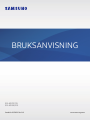 1
1
-
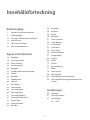 2
2
-
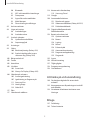 3
3
-
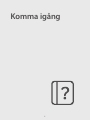 4
4
-
 5
5
-
 6
6
-
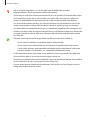 7
7
-
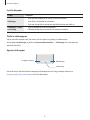 8
8
-
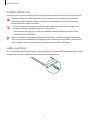 9
9
-
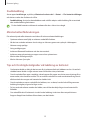 10
10
-
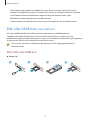 11
11
-
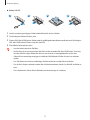 12
12
-
 13
13
-
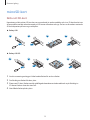 14
14
-
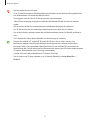 15
15
-
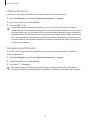 16
16
-
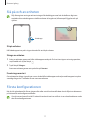 17
17
-
 18
18
-
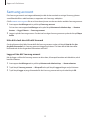 19
19
-
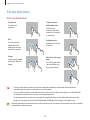 20
20
-
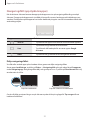 21
21
-
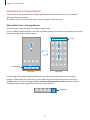 22
22
-
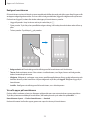 23
23
-
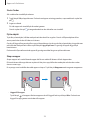 24
24
-
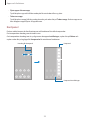 25
25
-
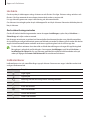 26
26
-
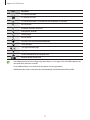 27
27
-
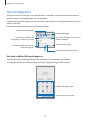 28
28
-
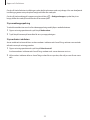 29
29
-
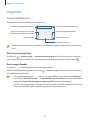 30
30
-
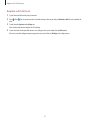 31
31
-
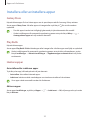 32
32
-
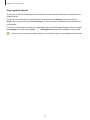 33
33
-
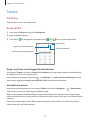 34
34
-
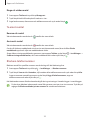 35
35
-
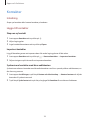 36
36
-
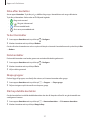 37
37
-
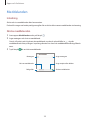 38
38
-
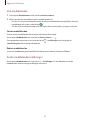 39
39
-
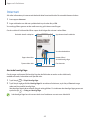 40
40
-
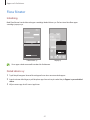 41
41
-
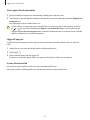 42
42
-
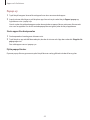 43
43
-
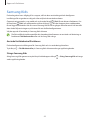 44
44
-
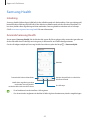 45
45
-
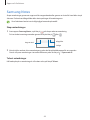 46
46
-
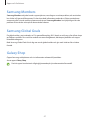 47
47
-
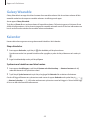 48
48
-
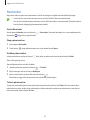 49
49
-
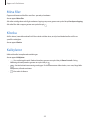 50
50
-
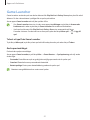 51
51
-
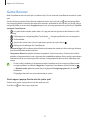 52
52
-
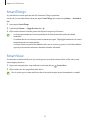 53
53
-
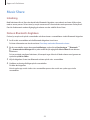 54
54
-
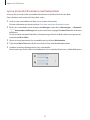 55
55
-
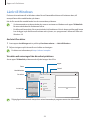 56
56
-
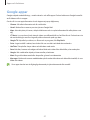 57
57
-
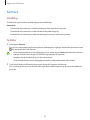 58
58
-
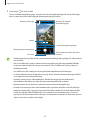 59
59
-
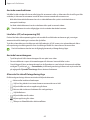 60
60
-
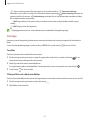 61
61
-
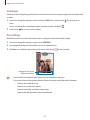 62
62
-
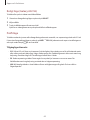 63
63
-
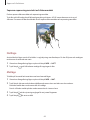 64
64
-
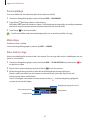 65
65
-
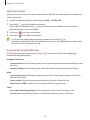 66
66
-
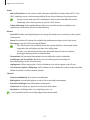 67
67
-
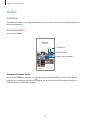 68
68
-
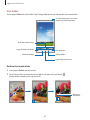 69
69
-
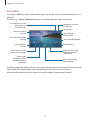 70
70
-
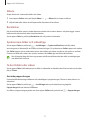 71
71
-
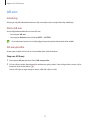 72
72
-
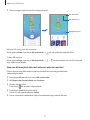 73
73
-
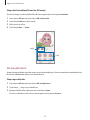 74
74
-
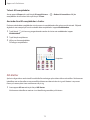 75
75
-
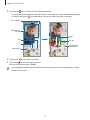 76
76
-
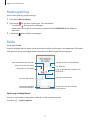 77
77
-
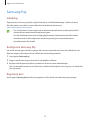 78
78
-
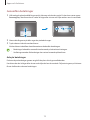 79
79
-
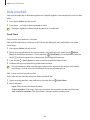 80
80
-
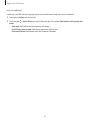 81
81
-
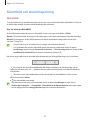 82
82
-
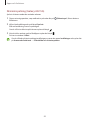 83
83
-
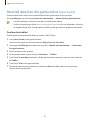 84
84
-
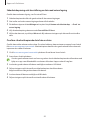 85
85
-
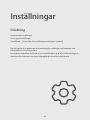 86
86
-
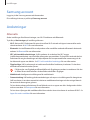 87
87
-
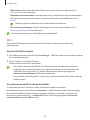 88
88
-
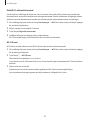 89
89
-
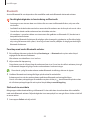 90
90
-
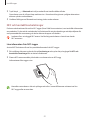 91
91
-
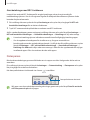 92
92
-
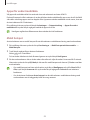 93
93
-
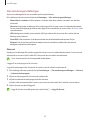 94
94
-
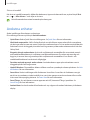 95
95
-
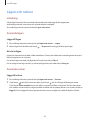 96
96
-
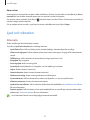 97
97
-
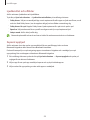 98
98
-
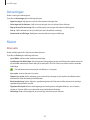 99
99
-
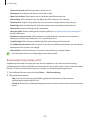 100
100
-
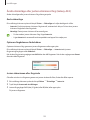 101
101
-
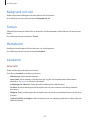 102
102
-
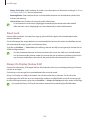 103
103
-
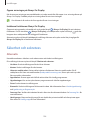 104
104
-
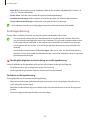 105
105
-
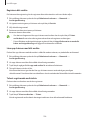 106
106
-
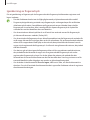 107
107
-
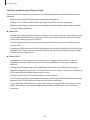 108
108
-
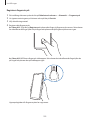 109
109
-
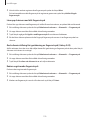 110
110
-
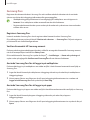 111
111
-
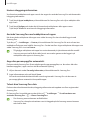 112
112
-
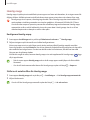 113
113
-
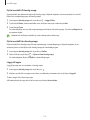 114
114
-
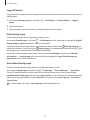 115
115
-
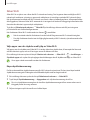 116
116
-
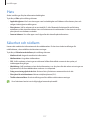 117
117
-
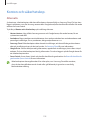 118
118
-
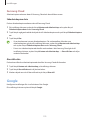 119
119
-
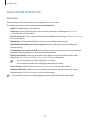 120
120
-
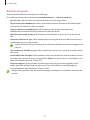 121
121
-
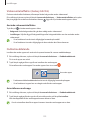 122
122
-
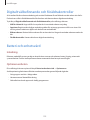 123
123
-
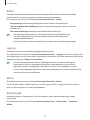 124
124
-
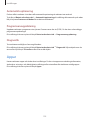 125
125
-
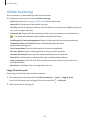 126
126
-
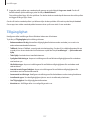 127
127
-
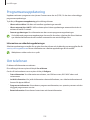 128
128
-
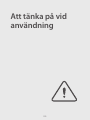 129
129
-
 130
130
-
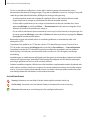 131
131
-
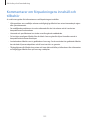 132
132
-
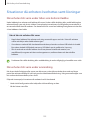 133
133
-
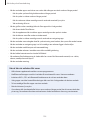 134
134
-
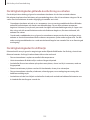 135
135
-
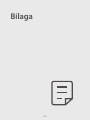 136
136
-
 137
137
-
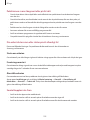 138
138
-
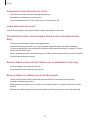 139
139
-
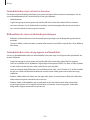 140
140
-
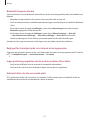 141
141
-
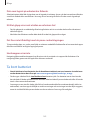 142
142
-
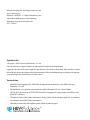 143
143
Samsung SM-A326B/DS Bruksanvisning
- Typ
- Bruksanvisning
- Denna manual är också lämplig för